解决win7主板usb不工作的方法
- 王林转载
- 2023-12-23 22:50:021114浏览
我们在重装系统或者在第一次购买新电脑时,可能会碰到usb接口不能用,这一般是因为usb设备没有启用的原因,我们可以在设备管理器中找到这些usb接口将他们启动就可以了,下面一起来看一下吧。
解决win7主板usb不工作的方法
1、右键选择“计算机”点击“属性”
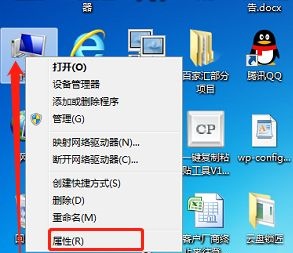
2、然后点击“设备管理器”。
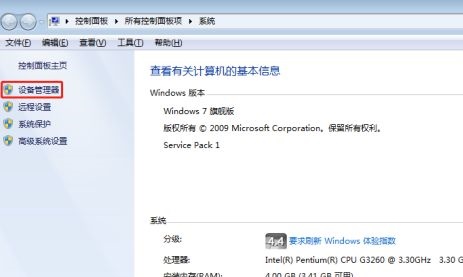
3、在设备管理器中我们能够看到所有的硬件设备。
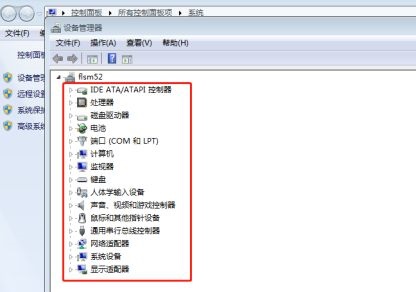
4、选择“通用串行总线控制器”
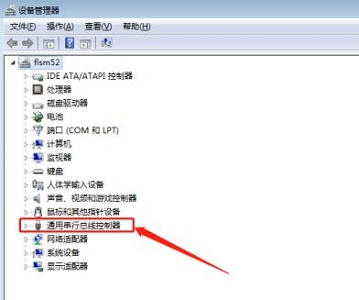
5、然后我们就能看到所有的usb接口设备,随便双击一个进入。
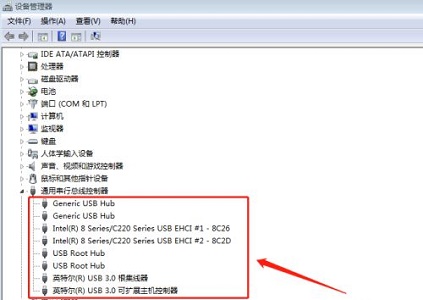
6、然后点击“启用设备”
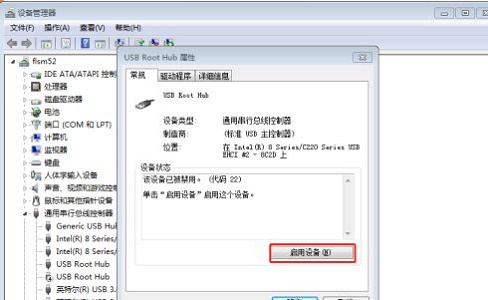
7、点击“下一步”
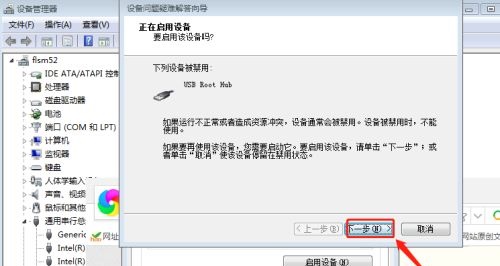
8、等待启用完成即可。
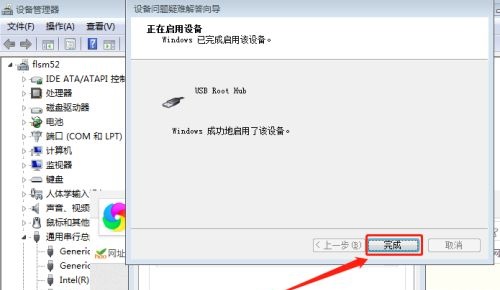
以上是解决win7主板usb不工作的方法的详细内容。更多信息请关注PHP中文网其他相关文章!
声明:
本文转载于:somode.com。如有侵权,请联系admin@php.cn删除

